win10怎么关闭键盘声音 win10笔记本按三下win有声音怎么办
更新时间:2023-03-28 10:06:11作者:yang
win10笔记本电脑在操作时出现按三下win有声音的情况,虽然不是很常见,但是还是有些网友碰到了,不过出现这一问题之后,我们要怎么来解决呢?有的小伙伴并不知道win10笔记本按三下win有声音怎么办,对此今天本文就来为大家分享具体的关闭方法。
具体方法如下:
方法一:
1、快捷键“win+r”打开【运行】,在搜索框输入“control”后回车或者点击【确定】
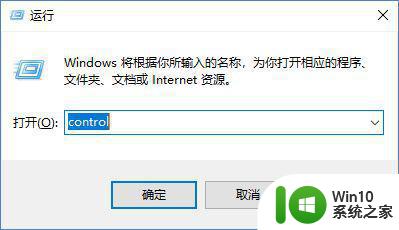
2、在打开的【控制面板】主页点击【轻松使用】图标(当然也可以通过右上角的搜索框快速寻找)
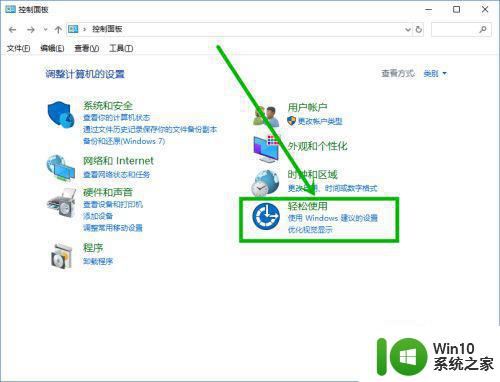
3、在打开的界面点击【更改键盘的工作方式】选项。

4、在打开的设置界面将【设置筛选键】前面的复选框取消选中状态,然后点击【确定】退出就行了。
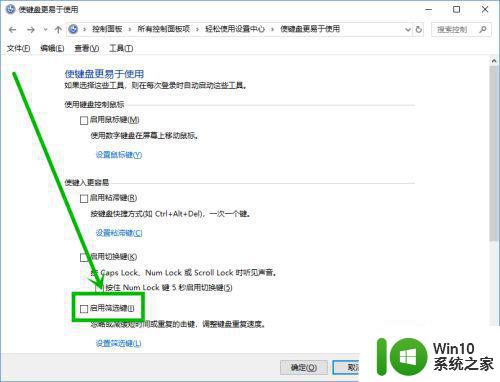 5方法二:
5方法二:
1、右击搜狗输入法悬浮栏的图标,然后选择【属性设置】选项。
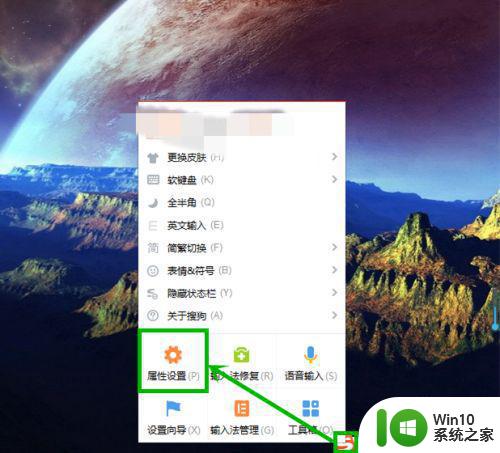
2、在打开的属性设置界面左侧选择【外观】选项卡,然后在右侧的【皮肤设置】组将关于机械音的选项都取消选中状态,这样就取消了键盘音.
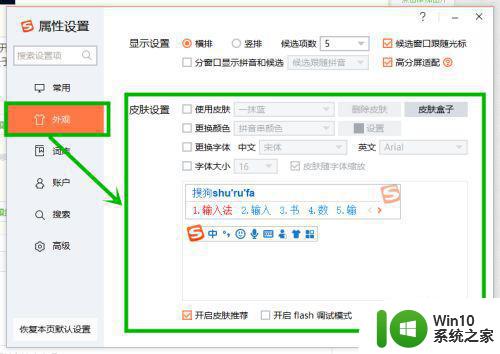
上面给大家分享的就是win10关闭键盘声音的具体方法啦,有需要的小伙伴可以按照上面的方法来操作哦。
win10怎么关闭键盘声音 win10笔记本按三下win有声音怎么办相关教程
- win10关闭键盘按键声音的方法 win10怎么关闭键盘按键声音
- win10笔记本插入耳机耳机没声音外放有声音的处理办法 Win10笔记本耳机插入耳机无声音外放有声音怎么办
- win10按键盘有音效的两种解决方法 win10按键盘有声音怎么办
- win10笔记本咚咚咚的声音怎么关 win10咚咚咚声音如何关闭
- win10笔记本没声音的恢复方法 win10笔记本电脑无声音怎么办
- 笔记本外放没声音插耳机有声音 win10耳机插上没声音但是外放有声音怎么办
- win10笔记本扬声器有滋滋声 win10电脑扬声器杂音滋滋怎么办
- 笔记本电脑win10无法使用耳机没声音怎么办 win10笔记本电脑耳机插上没有声音怎么办
- 笔记本声音有滋滋滋的噪音win10怎么解决 win10笔记本声音滋滋滋怎么消除
- win10笔记本插耳机没声音修复方法 - win10笔记本插耳机有声音但很小怎么办
- 笔记本win10麦克风没有声音输入怎么办 笔记本win10麦克风无声音输入原因分析
- 笔记本电脑win10外放没有声音了怎么修复 笔记本电脑win10外放无声音怎么解决
- 蜘蛛侠:暗影之网win10无法运行解决方法 蜘蛛侠暗影之网win10闪退解决方法
- win10玩只狼:影逝二度游戏卡顿什么原因 win10玩只狼:影逝二度游戏卡顿的处理方法 win10只狼影逝二度游戏卡顿解决方法
- 《极品飞车13:变速》win10无法启动解决方法 极品飞车13变速win10闪退解决方法
- win10桌面图标设置没有权限访问如何处理 Win10桌面图标权限访问被拒绝怎么办
win10系统教程推荐
- 1 蜘蛛侠:暗影之网win10无法运行解决方法 蜘蛛侠暗影之网win10闪退解决方法
- 2 win10桌面图标设置没有权限访问如何处理 Win10桌面图标权限访问被拒绝怎么办
- 3 win10关闭个人信息收集的最佳方法 如何在win10中关闭个人信息收集
- 4 英雄联盟win10无法初始化图像设备怎么办 英雄联盟win10启动黑屏怎么解决
- 5 win10需要来自system权限才能删除解决方法 Win10删除文件需要管理员权限解决方法
- 6 win10电脑查看激活密码的快捷方法 win10电脑激活密码查看方法
- 7 win10平板模式怎么切换电脑模式快捷键 win10平板模式如何切换至电脑模式
- 8 win10 usb无法识别鼠标无法操作如何修复 Win10 USB接口无法识别鼠标怎么办
- 9 笔记本电脑win10更新后开机黑屏很久才有画面如何修复 win10更新后笔记本电脑开机黑屏怎么办
- 10 电脑w10设备管理器里没有蓝牙怎么办 电脑w10蓝牙设备管理器找不到
win10系统推荐
- 1 电脑公司ghost win10 64位专业免激活版v2023.12
- 2 番茄家园ghost win10 32位旗舰破解版v2023.12
- 3 索尼笔记本ghost win10 64位原版正式版v2023.12
- 4 系统之家ghost win10 64位u盘家庭版v2023.12
- 5 电脑公司ghost win10 64位官方破解版v2023.12
- 6 系统之家windows10 64位原版安装版v2023.12
- 7 深度技术ghost win10 64位极速稳定版v2023.12
- 8 雨林木风ghost win10 64位专业旗舰版v2023.12
- 9 电脑公司ghost win10 32位正式装机版v2023.12
- 10 系统之家ghost win10 64位专业版原版下载v2023.12